Docker学习笔记(二)
暑期加入了沃天宇老师的实验室进行暑期的实习。在正式开始工作之前,师兄先让我了解一下技术栈,需要了解的有docker、k8s、springboot、springcloud。
谨以一系列博客记录一下自己学习的笔记。更多内容见Github
2021/7/6
- 上一篇 Docker学习笔记(一):https://www.cnblogs.com/SnowPhoenix/p/14974321.html
容器的文件系统
容器间的文件是相互隔离的,即使它们都使用同一个镜像。
实验
docker run -d ubuntu bash -c "shuf -i 1-10000 -n 1 -o /data.txt && tail -f /dev/null"
-d选项表示detached模式,这个前面已经了解了;ubuntu应当是指定使用的镜像,因为输入指令之后我们就可以看到docker从中央仓库pull下来了ubuntu的镜像;bash我猜测是指定了运行的程序,bash体验确实优于sh;-c后面指定了一个运行的命令,我猜测c是command的缩写,而后面的语句的意思应该是向/data.txt写入一个1~10000的随机数,然后不断向控制台输出/dev/null中新加入的内容;
通过docker ps拿到刚刚启动的容器的id后,我们通过以下指令可以拿到/data.txt中的随机数:
docker exec <CONTAINER> cat /data.txt
之后,我们再启动一个镜像:
docker run -it ubuntu ls /
-it应当是一个区别于-d的选项,我们看到这条语句运行完成之后直接在console显示了结果;ls /应当是要在这个容器内执行的程序,因为我们可以看到这个语句完成之后打印了一个目录的列表;
这里我们也能看到在上一个run指令中,-c其实是传给bash的参数,而不是docker run的参数。
从这里的结果可以看出,新创建的镜像中没有第一个镜像中的/data.txt,这就证明了这两个使用相同镜像的容器中的文件系统是相互隔离的,它们互相无法访问到彼此的文件。
实验后的小探究
实验结束后,使用docker ps指令可以发现,第一个启动的容器并没有停止,而第二个容器已经停止了,通过docker ps -a可以看到被停止的容器。
仔细观察两次启动容器的区别,可以发现,第一个容器中,特地使用了tail -f,这个指令会进入一个有死循环的程序,只要不主动退出,就不会完成,而第二个容器中使用的是ls,当打印完目录的内容后,就结束了,此时容器就停止了。
为了探究-it的作用,先通过docker run --help得知,-i的作用是保持stdin为开启状态,即使没有attached,而-t是打开一个虚拟终端,二者通常一起使用。
直接运行
docker run -it ubuntu
docker run -it ubuntu bash
二者似乎会产生相同的效果,我们可以看到如下效果:
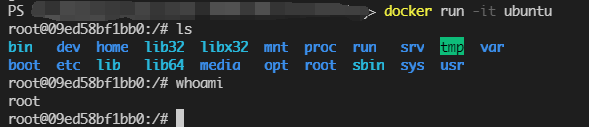
我们进入了一个终端,并且打开另一个Powershell终端输入docker ps,可以发现这个容器并没有停止,而是处于运行的状态,并且这个bash前面root@xxxxxx中的xxxxx就是这个容器的ID。
此外,我们还可以发现,就算启动时,我们没有指定bash这个参数,docker ps中的COMMAND一列,还是会显示为bash,看来bash很可能是一个默认的行为,猜测可能跟ubuntu镜像的Dockerfile相关。
我还对docker exec指令试验了-it的效果:
docker exec -it <CONTAINER> bash
这里的bash就不能省略了,否则会报错。我输入了第一个容器的id,通过cat /data.txt仍旧可以拿出之前获得的那个随机数。而如果输入了一个已经停止的容器的id,就会报错,exec指令只能用于访问一个正在运行的指令,而不能访问一个已经停止的容器。
从上述的探究来看,一个容器如果其指令全部执行完毕,就会停止,此时无法在通过docker exec来进入容器进行操作;倘若我们想要通过docker exec -it进入容器操作,我们就需要让容器进入一个不会退出的程序来保活。不过可能有一些指令能够让一个已经停止的容器恢复运行。
实验结束之后,我们需要清理一下这些容器:
docker rm -f $(docker ps -aq)
这个是搜索来的指令,其中docker rm -f我们已经熟悉了,它表示删除一个容器,如果容器正在运行,就会停止并删除,而后面的部分docker ps -aq中,-q的作用是只保留id,这样它的结果就是一串CONTAINER_ID,作为docker rm -f的参数。
Volumes
我也不知道该怎么翻译这个词,Edge自带的翻译将它翻译成了“卷”,我就姑且先叫它数据卷吧。
它的出现,就是为了解决容器间/容器-宿主机间的数据共享问题。通过容器内到宿主机的文件系统的映射,来实现数据的共享/持久化。
通过如下命令建立一个名为todo-db的Volume:
docker volume create todo-db
然后再次启动我们之前构建好的demo的镜像:
docker run -dp 3000:3000 -v todo-db:/etc/todos getting-started
然后再在3001启动一遍:
docker run -dp 3001:3000 -v todo-db:/etc/todos getting-started
用浏览器访问3000和3001,并且在3000添加新的todo,在3001刷新一下就能发现数据同步过来了:

此后,我们停止并删除这两个容器之后,再在3002启动一个新的容器,发现这个todo还是存在的:
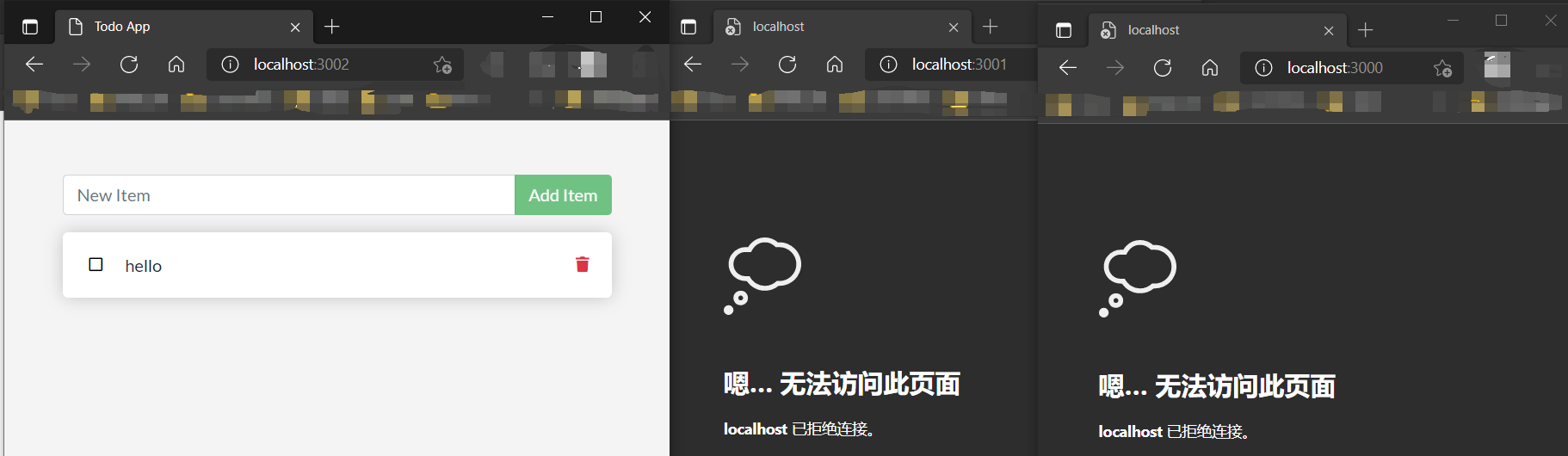
这里发生了什么事呢?
肯定是和Volume的使用相关,我们注意到我们在启动容器的指令中添加了参数-v todo-db:/etc/todos,该指令将容器中的/etc/todos/文件夹绑定到我们刚刚创建的名为todo-db的Volume中了,而/etc/todos/文件夹下正是我们启动的这个项目的sqlite数据库存放.db文件的目录,参见docker\gov-sample-app\src\persistence\sqlite.js第3行:
const location = process.env.SQLITE_DB_LOCATION || '/etc/todos/todo.db';
而通过Volume,我们将sqlite的文件映射到了宿主机上,这样不同容器间就可以共享这个sqlite文件,并且容器被销毁后sqlite文件不会随之被销毁。
至于具体被保存在了宿主机的哪里,通过docker volume inspect <VOLUME NAME>来查看。注意Windows和mac中,docker都是运行在虚拟机上的,所以这里得到的并不是系统路径,而是虚拟机中的路径。
这里我使用阿里云的服务器进行实验:(删去了一些个人信息)
snowphoenix@xxx:~$ sudo docker run -it -v test:/tmp/test ubuntu bash
Unable to find image 'ubuntu:latest' locally
latest: Pulling from library/ubuntu
c549ccf8d472: Pull complete
Digest: sha256:aba80b77e27148d99c034a987e7da3a287ed455390352663418c0f2ed40417fe
Status: Downloaded newer image for ubuntu:latest
root@f1fd90b64c48:/# ls
bin dev home lib32 libx32 mnt proc run srv tmp var
boot etc lib lib64 media opt root sbin sys usr
root@f1fd90b64c48:/# cd tmp
root@f1fd90b64c48:/tmp# ls
test
root@f1fd90b64c48:/tmp# cd test/
root@f1fd90b64c48:/tmp/test# ls
root@f1fd90b64c48:/tmp/test# echo "123" >num
root@f1fd90b64c48:/tmp/test# cat num
123
root@f1fd90b64c48:/tmp/test# exit
exit
snowphoenix@xxx:~$ sudo docker volume inspect test
[
{
"CreatedAt": "2021-07-06T18:40:16+08:00",
"Driver": "local",
"Labels": {},
"Mountpoint": "/var/lib/docker/volumes/test/_data",
"Name": "test",
"Options": {},
"Scope": "local"
}
]
snowphoenix@xxx:~$ sudo cat /var/lib/docker/volumes/test/_data/num
123
我先启动了一个ubuntu镜像,并将/tmp/test目录映射到名为test的volume中,在容器中,我们发现/tmp/test这个目录已经被创建好了,我在这个目录下创建一个num文件并写入123。退出容器之后,通过docker volume inspect test查看到了Volume的实际路径,然后打开了该路径下的num文件,获得了在容器中写入的123。
绑定挂载(Bind mounts)
不同于Volume,通过这种方式可以指定宿主机与容器映射的文件夹。方法就是在-v选项后面,使用宿主机的文件夹路径代替Volume名。
这种方法可以用于开发时的热更新,即在容器内运行,在容器外进行开发,并且利用开发工具让容器内运行的程序随时进行更新。
在命令行切换到gov-sample-app文件夹,然后输入以下命令运行之前的getting-started:
docker run -dp 3000:3000 -w /app -v "$(pwd):/app" node:12-alpine sh -c "yarn install && yarn run dev"
-w指定了工作目录;-v指定了映射关系,其中用$(pwd)来表示宿主机的当前工作目录,即gov-sample-app文件夹;node:12-alpine是使用的镜像名,注意这里没有使用我们构建的getting-started镜像;- 最后是镜像中运行的指令,这里以热更新的模式启动这个项目。值得注意的是
Apline并没有bash,所以只能用sh;
当我们在Windows上执行该命令时,会收到一个警告,因为我们将一个Windows下的文件夹映射到了一个docker容器中,这将导致性能较差。
此时访问localhost:3000并没有显示,通过查看以下命令查看运行情况:
docker container logs <CONTAINER>
这个命令可以查看容器中stdout的输出。我们可以发现这个时候正在执行yarn install,而我们之前先构建镜像再直接运行的是偶,是很快就能访问localhost:3000的,我们看Dockerfile,发现是在Dockerfile的RUN语句中执行的,那么就说明RUN语句中的部分是在构建镜像的时候执行的,那我们可以合理猜测CMD中的内容应该是在docker run的时候才执行。
等了一阵子,终于结束了构建,可以在localhost:3000访问到我们的程序了:
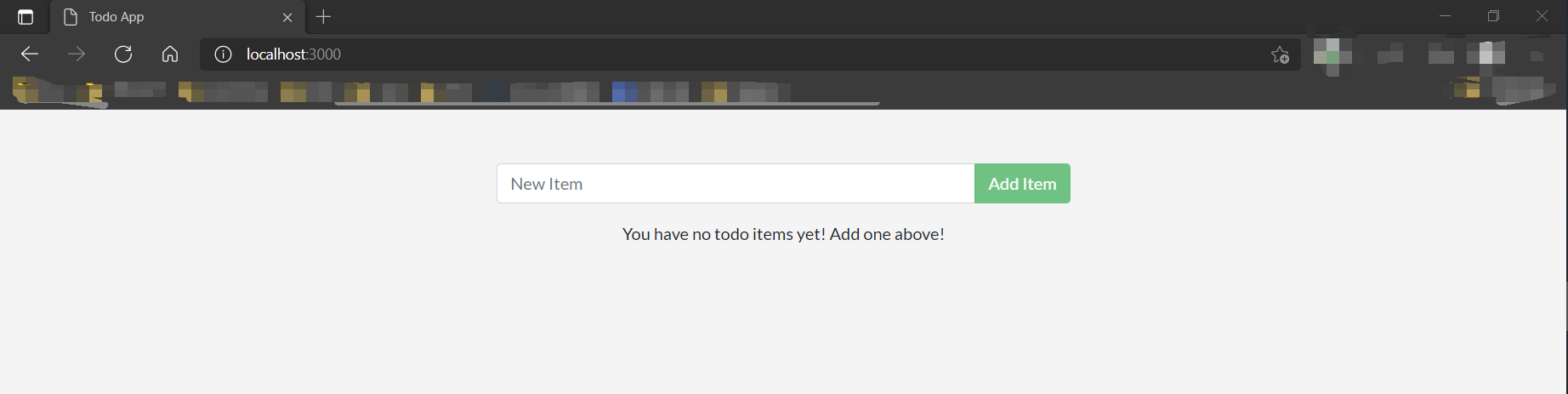
同时,我们可以发现gov-sample-app文件夹下出现了mode_modules文件夹,这个是构建node.js项目产生的,文件数目极其之多,得赶紧加一个gitignore。
然后对src/static/js/app.js第109行进行修改:
- {submitting ? 'Adding...' : 'Add Item'}
+ {submitting ? 'Adding...' : 'Add'}
保存,然后刷新浏览器:
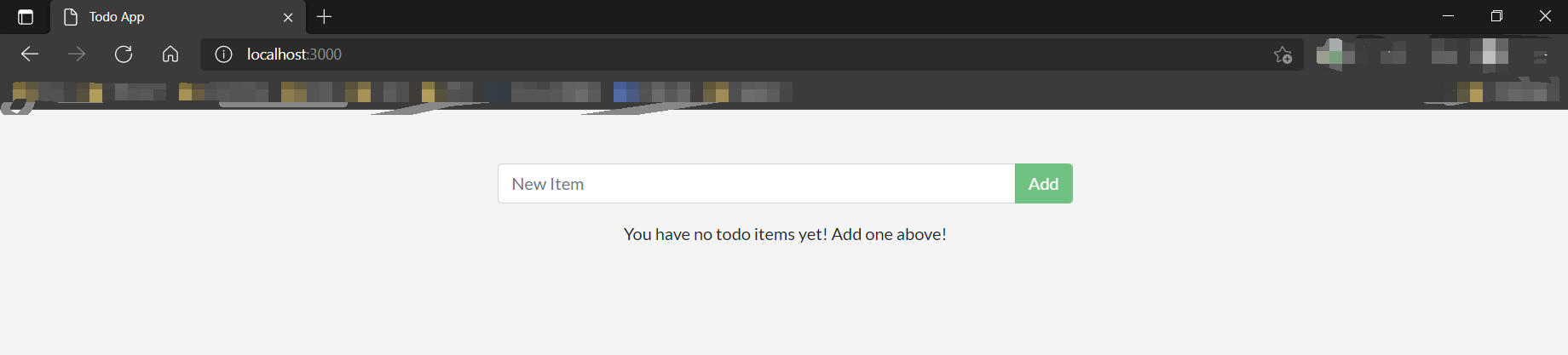
我们的更改已经生效了。通过bind-mount方式,我们在本地的更改能够影响到容器内的文件。
多容器协作
我们使用容器的时候,应当尽量地解耦,多个应用(如数据库)最好能够运行在不同的容器中,这样能够更加灵活地进行部署和使用。
而当我们将不同应用部署于不同容器后,我们怎样让它们进行协作呢?答案是网络。这一点和现在分布式的微服务架构的思想有些类似。
启动MySQL
首先,创建一个网络network,这个命令与创建一个volume很类似:
docker network create todo-app
然后,启动一个MySQL镜像的容器:
docker run -d --network todo-app --network-alias mysql -v todo-mysql-data:/var/lib/mysql -e MYSQL_ROOT_PASSWORD=secret -e MYSQL_DATABASE=todos mysql:5.7
-d表示detached模式运行,老朋友了;--network表示这个容器需要连接到我们刚创建的todo-app网络;--network-alias表示为这个容器所在的ID起了一个“域名”,在同一个network的其它容器可以通过DNS来找到这个容器;-v表示进行文件系统的volume映射,注意这里我们使用了一个名为todo-mysql-data的volume,但我们从未创建过它,事实上,docker将为我们自动创建;-e用来添加环境变量;mysql:5.7使我们使用的镜像,我们一般会省略冒号后面的标签,此时缺省的标签为latest,这里我们指定了这个标签;
通过exec我们可以进入容器查看状态:
docker exec -it <CONTAINER> mysql -u root -p
其中密码是之前通过环境变量指定的secret,通过show databases命令可以看到MySQL中现在有了我们通过环境变量指定的todos数据库。
mysql> show databases;
+--------------------+
| Database |
+--------------------+
| information_schema |
| mysql |
| performance_schema |
| sys |
| todos |
+--------------------+
5 rows in set (0.01 sec)
启动netshoot
netshoot是一个docker/k8s常用的debug工具,用于定位和发现问题的工具箱。详见:https://github.com/nicolaka/netshoot。
docker run -it --network todo-app nicolaka/netshoot
以交互模式启动netshoot并且将其添加到todo-app中,即和MySQL位于同一网络中。
这里我们使用netshoot的dig命令,这是一个DNS工具,我们获得了如下结果:
06dfbe6b6d3e ~ dig mysql
; <<>> DiG 9.16.16 <<>> mysql
;; global options: +cmd
;; Got answer:
;; ->>HEADER<<- opcode: QUERY, status: NOERROR, id: 20457
;; flags: qr rd ra; QUERY: 1, ANSWER: 1, AUTHORITY: 0, ADDITIONAL: 0
;; QUESTION SECTION:
;mysql. IN A
;; ANSWER SECTION:
mysql. 600 IN A 172.18.0.2
;; Query time: 0 msec
;; SERVER: 127.0.0.11#53(127.0.0.11)
;; WHEN: Tue Jul 06 14:11:27 UTC 2021
;; MSG SIZE rcvd: 44
可见通过我们在启动MySQL时指定的--network-alias,成功地添加了一个DNS信息,使得通过mysql域名可以寻找到MySQL容器中的数据库服务。
利用MySQL作为数据库启动原来的项目
docker run -dp 3000:3000 `
-w /app -v "$(pwd):/app" `
--network todo-app `
-e MYSQL_HOST=mysql `
-e MYSQL_USER=root `
-e MYSQL_PASSWORD=secret `
-e MYSQL_DB=todos `
node:12-alpine `
sh -c "yarn install && yarn run dev"
我们这里定义了很多环境变量,通过这些环境变量,我们可以将数据库从sqlite切换到MySQL。
我们可以通过docker container logs来查看stdout,可以看到其中包含一下输出:
Waiting for mysql:3306.
Connected!
Connected to mysql db at host mysql
这说明通过我们设定的MySQL的域名mysql连接到了之前的MySQL的容器。
访问localhost:3000,添加一个TODO:
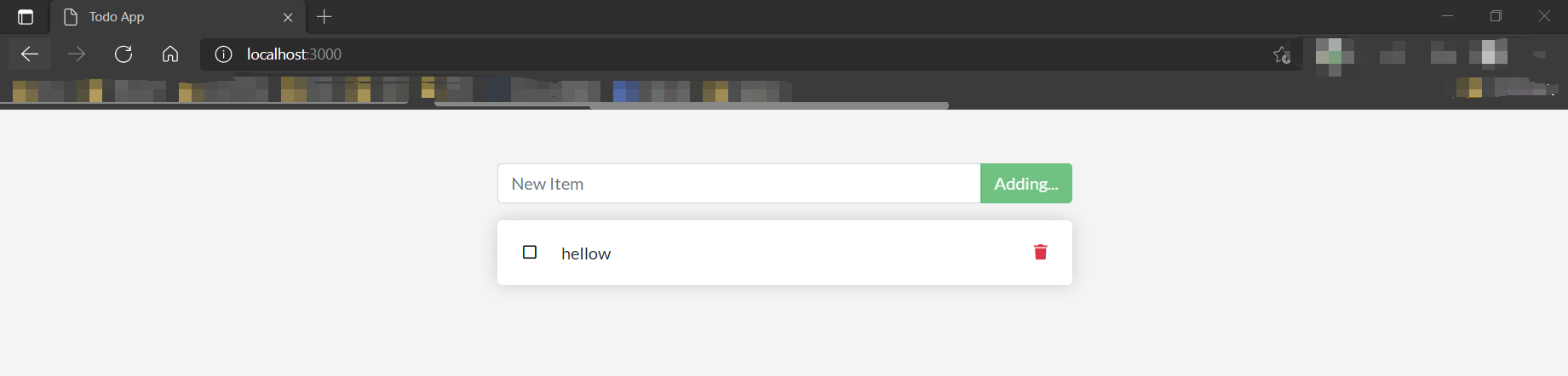
然后通过docker exec进入到MySQL的容器中,可以看到我们的这条信息成功添加到了数据库:
mysql> select * from todo_items;
+--------------------------------------+--------+-----------+
| id | name | completed |
+--------------------------------------+--------+-----------+
| ffb87e95-b514-4c33-937c-caee9bcbb5a5 | hellow | 0 |
+--------------------------------------+--------+-----------+
1 row in set (0.00 sec)
Docker Compose
Docker Compose是一个多容器docker项目的管理工具,通过yml文件来定义每一个容器(服务启动的参数)。
在gov-sample-app文件夹下创建docker-compose.yml,然后写上如下内容:
version: "3.7"
services:
app:
image: node:12-alpine
command: sh -c "yarn install && yarn run dev"
ports:
- 3000:3000
working_dir: /app
volumes:
- ./:/app
environment:
MYSQL_HOST: mysql
MYSQL_USER: root
MYSQL_PASSWORD: secret
MYSQL_DB: todos
mysql:
image: mysql:5.7
volumes:
- todo-mysql-data:/var/lib/mysql
environment:
MYSQL_ROOT_PASSWORD: secret
MYSQL_DATABASE: todos
volumes:
todo-mysql-data:
再在gov-sample-app文件夹下输入:
docker-compose up -d
即可实现启动一个MySQL服务再使用这个数据库启动我们的node.js服务程序。
相比于在命令行手动启动这两个容器,这样的方式无疑更加方便,就如同手动调用gcc和编写Makefile使用make工具来构建一样。
比较有意思的是,我们这次并没有让两个容器添加到同一个network中,它们还是实现了通讯,并且我们没有定义别名的情况下,node.js仍旧通过mysql这个名字路由到了MySQL的容器中。
通过docker network ls我们可以发现有一个名为gov-sample-app_default的network被创建了。那么我们可以合理猜测,使用DockerCompose可以使得不同的服务自动添加到同一个defualt网络下,并且使用服务的名字来作为网络中的别名。
此外,我在实验的时候,发现docker compose也是可以的(中间少了一个连接符),并且在PowerShell下显示效果更好。
最后,输入docker compose down即可关闭所有容器。
值得注意的是,通过DockerCompose创建的容器、Volume、network的名字都带有工程名作为前缀,也就是说即使在docker-compose.yml中指定了volumes为todo-mysql-data,实际上使用的却是gov-sample-app_todo-mysql-data。
并且docker compsoe down默认是停止并删除所有容器、删除network(default被删除了,不知道其它的会不会被删除),但是不删除volume,除非带上--volumes选项。
镜像构建的最佳实现
这一部分来自官网。
镜像安全扫描
docker scan <IMAGE>
该命令使用Snyk对镜像进行扫描,并给出一些建议和提示。
镜像层与缓存
通过以下命令我们可以看到镜像的每一次更改:
docker image history getting-started
IMAGE CREATED CREATED BY SIZE COMMENT
d46ea4c442cd 13 seconds ago CMD ["/bin/sh" "-c" "node src/index.js"] 0B buildkit.dockerfile.v0
<missing> 13 seconds ago RUN yarn install --production # buildkit 83.2MB buildkit.dockerfile.v0
<missing> 37 seconds ago COPY . . # buildkit 58.6MB buildkit.dockerfile.v0
<missing> 28 hours ago WORKDIR /app 0B buildkit.dockerfile.v0
<missing> 28 hours ago RUN /bin/sh -c apk add --no-cache python g++… 205MB buildkit.dockerfile.v0
<missing> 28 hours ago RUN /bin/sh -c sed -i 's/dl-cdn.alpinelinux.… 93B buildkit.dockerfile.v0
<missing> 2 months ago /bin/sh -c #(nop) CMD ["node"] 0B
<missing> 2 months ago /bin/sh -c #(nop) ENTRYPOINT ["docker-entry… 0B
<missing> 2 months ago /bin/sh -c #(nop) COPY file:238737301d473041… 116B
<missing> 2 months ago /bin/sh -c apk add --no-cache --virtual .bui… 7.62MB
<missing> 2 months ago /bin/sh -c #(nop) ENV YARN_VERSION=1.22.5 0B
<missing> 2 months ago /bin/sh -c addgroup -g 1000 node && addu… 75.7MB
<missing> 2 months ago /bin/sh -c #(nop) ENV NODE_VERSION=12.22.1 0B
<missing> 2 months ago /bin/sh -c #(nop) CMD ["/bin/sh"] 0B
<missing> 2 months ago /bin/sh -c #(nop) ADD file:282b9d56236cae296… 5.62MB
可以看到,大部分我们在Dockerfile中写下的命令,都对应着一次修改。而事实上,每一次修改,Docker都会创建一个新的层(Layer),这也能解释为什么我们之前在第二次docker build的时候,有些步骤没有实际执行,因为Docker为其建立了层,只要层的内容没有更改,就无须重新执行,只需要从以前的层那里开始构建即可。
在这里,官方文档也给出了Dockerfile中COPY的作用:将宿主机中的文件拷贝至镜像中。COPY本身是无法被cache的,但是,如果COPY结束之后,镜像中的内容跟上一次是一样的,那么后面的几步仍旧可以使用之前的镜像层。
这样,就有了最大化利用cache的方法:每次将构建的最小单元拷贝至镜像中,然后进行构建。比如先拷贝项目的依赖的清单,然后恢复项目依赖,然后再拷贝项目本体,然后构建项目,这样如果项目依赖的清单没有改动,则无需再次恢复项目依赖,事实上恢复项目依赖往往占据了大量构建镜像的时间。
在gov-sample-app项目中,我们就可以先拷贝package.json和yarn.lock,然后进行yarn install,然后再拷贝整个项目。改造后如下(这里也注释掉了无用的apk add):
# syntax=docker/dockerfile:1
FROM node:12-alpine
# RUN sed -i 's/dl-cdn.alpinelinux.org/mirrors.aliyun.com/g' /etc/apk/repositories
# RUN apk add --no-cache python g++ make
WORKDIR /app
COPY package.json yarn.lock ./
RUN yarn install --production
COPY . .
CMD node src/index.js
此外,因为我们曾经使用bind-mount直接修改了gov-sample-app文件夹,多了node_modules,我们这里要让docker忽略掉这个文件夹,我们需要像.gitignore那样,在gov-sample-app文件夹中创建.dockerignore文件并写入:
node_modules
此时执行docker build,然后改动一下src/static/index.html(比如加个回车),再执行docker build,
[+] Building 2.1s (12/12) FINISHED
=> [internal] load build definition from Dockerfile 0.0s
=> => transferring dockerfile: 32B 0.0s
=> [internal] load .dockerignore 0.0s
=> => transferring context: 34B 0.0s
=> resolve image config for docker.io/docker/dockerfile:1 1.3s
=> CACHED docker-image://docker.io/docker/dockerfile:1@sha256:e2a8561e419ab1ba6b2fe6cbdf49fd 0.0s
=> [internal] load metadata for docker.io/library/node:12-alpine 0.0s
=> [1/5] FROM docker.io/library/node:12-alpine 0.0s
=> [internal] load build context 0.1s
=> => transferring context: 3.46kB 0.0s
=> CACHED [2/5] WORKDIR /app 0.0s
=> CACHED [3/5] COPY package.json yarn.lock ./ 0.0s
=> CACHED [4/5] RUN yarn install --production 0.0s
=> [5/5] COPY . . 0.1s
=> exporting to image 0.2s
=> => exporting layers 0.1s
=> => writing image sha256:ecad588cb07eb9a41fdfede453b0ef587b2afc70a40a7344f4f1ab1ad7b71597 0.0s
=> => naming to docker.io/library/getting-started 0.0s
可以看到除了最后一步,全部使用了Cache。
多个stage
我们在构建的时候和我们部署在生产环境中的时候,往往需要不同的依赖,旧的方式会导致在最后的镜像中保留了构建工具,但事实上,这些构建工具应该像手脚架一样,结束构建就抛弃。
这里就要再一次提到FROM语句,其完整格式为:
FROM <IMAGE> AS <STAGE>
每一个FROM语句是一个stage的开始,只有最后一个stage会被保留在最后的镜像中(可以通过--target参数来指定最后保留在镜像中的stage)。
官方给了两个示例:
- Maven+Tomcat:
# syntax=docker/dockerfile:1
FROM maven AS build
WORKDIR /app
COPY . .
RUN mvn package
FROM tomcat
COPY --from=build /app/target/file.war /usr/local/tomcat/webapps
- React:
# syntax=docker/dockerfile:1
FROM node:12 AS build
WORKDIR /app
COPY package* yarn.lock ./
RUN yarn install
COPY public ./public
COPY src ./src
RUN yarn run build
FROM nginx:alpine
COPY --from=build /app/build /usr/share/nginx/html
我们看到,在最后的一个stage中,COPY语句采用了--from=build来从其它stage拷贝文件,而不是宿主机。
另一方面,在React这里使用了利用cache的优化操作,可见,即使不在最后的镜像中,应该也可以利用cache。
总结
后面的学习可能还会回头来使用docker,所以当前阶段的学习就先高一段落。
先回顾开头的问题:什么是docker?
用“容器”这个词来形容docker确实十分形象了,在Windows和macOS上运行需要一个Linux的虚拟机,其实从这里我们就可以合理推测出来了——docker应该是共享内核的。所有的镜像使用的应该是宿主机的Linux内核。虚拟机需要将方方面面与宿主机进行隔离,而docker只着重于“表层环境”(shell)的隔离。docker的出现,就是为了方便部署,在不同设备转移的时候携带一定的环境“闭包”,来避免重新安装环境。
总的来说,docker就是一个用来装目标应用程序和其依赖的容器,我们可以方便地整个容器整个容器地移动、管理。
docker最主要的两个操作就是构建和部署。
构建上,需要使用Dockerfile,我们可以控制好COPY的精度来最大化利用镜像的layer机制进行缓存,提高构建的速度。
部署上,我们利用docker push和docker pull来移动镜像,使用DockerCompose来自动化启动多个容器。
此外,有2个重要工具:
- vloume/bind-mount,用于文件的共享/持久化,前者将文件在宿主机的情况交由docker托管,而后者需要手动管理;
- network,利用网络,使得不同的容器间、容器与宿主机间进行通信;
这两个工具是容器和外界进行通信的重要方式。
遗留问题
RUN和CMD的区别
参考官方文档:https://docs.docker.com/engine/reference/builder/
RUN是在构建阶段运行的指令,而CMD是运行阶段运行的默认指令。即前者在docker build的时候生效,而后者在docker run的时候生效。
关于CMD,一个Dockerfile只有最后一个CMD会生效,并且docker run指令最后的参数可以覆盖掉它(这可能也是我们在docker run -it ubuntu的时候后面跟不跟bash效果都一样的原因)。
并且还有一个和CMD类似的命令ENTRYPOINT,如果一个镜像指定了ENTRYPOINT,那么CMD的内容(无论是Dockerfile中的CMD还是用户输入的)将作为参数传递给ENTRYPOINT。ENTRYPOINT只能通过--entrypoint在启动时覆盖。
所以ENTRYPOINT有两种用法,一种是将镜像包装成一个应用,这样只需要传递参数,比较方便,一种就是编写一个脚本,这个脚本完成一些需要在运行阶段进行的初始化工作,然后将传入的参数作为命令来执行。
WORKDIR有什么作用
参考官方文档:https://docs.docker.com/engine/reference/builder/#workdir
相当于在容器内执行cd,只不过如果目录不存在,会自动创建。